Je bent moe van de gevallen oproepen, de strakke wond-interface en carrier-beperkingen, en je bent klaar om de iPhone te dumpen en gedag te zeggen tegen Android. Maar voordat u een duik neemt in de sterk aanpasbare interface van uw nieuwe smartphone, snellere processor, mooie camera en gratis turn-by-turn navigatie, is er wel wat te doen.
Hier zijn een video en zes eenvoudige stappen om uw contacten, agenda, notities, foto's, video's, muziek en sms-berichten (soort) van uw iPhone naar uw Android-apparaat over te zetten:

Stap 1. Google-account
Ga op je Android-apparaat naar Menu> Instellingen> Accounts en synchronisatie> Account toevoegen> Google. Als u nog geen Google-account heeft, kunt u hier een maken. Volg de instructies op het scherm om uw Gmail-account te koppelen aan uw nieuwe telefoon.
Stap 2. Contacten
Verbind je iPhone met je computer en start iTunes. Klik op de naam van uw iPhone en ga naar het tabblad Info bovenaan. Vink "Synchroniseer adresboekcontacten" aan en vink vervolgens "Contacten synchroniseren met Google Contacten" aan. Klik op Configureren en voer dezelfde accountinformatie in die u zojuist hebt geconfigureerd op uw Android-apparaat. Druk op Toepassen en laat de iPhone synchroniseren.
Stap 3. Kalender en notities
Ga op je iPhone naar Instellingen> Mail, Contacten, Agenda's. Als het Gmail-account dat u gebruikt met uw Android-account hier niet staat, voegt u het toe door naar Account toevoegen> Gmail te gaan. Ga terug naar de e-mailinstellingen, tik op het Gmail-account en schakel het synchroniseren in voor agenda's en notities. Binnen een paar minuten wordt je agenda overgezet naar je Android-apparaat. Noten worden naar uw Gmail-account verzonden en opgeslagen onder het label Notes.
Stap 4. Foto's en video's
- Windows: sluit uw iPhone aan op uw computer. Open Deze computer, klik met de rechtermuisknop op uw iPhone en selecteer Verkennen. Versleep alle foto's en video's naar een nieuwe map op uw bureaublad.
Mac: verbind je iPhone met je computer en open de applicatie Image Capture. Plaats een nieuwe map op uw bureaublad als bestemming en klik op Alles downloaden.
Nu, op Mac of Windows, verbindt u uw Android-telefoon met uw computer, opent u het Android-station en zoekt u de map met afbeeldingen. Er is er een met de naam "DCIM", maar je kunt je eigen map maken als je dat wilt. Versleep vervolgens de iPhone-foto's van uw bureaublad naar uw map met Android-afbeeldingen.
Stap 5. Muziek
Houd uw Android-apparaat verbonden. Zoek op uw computer naar de map Android Music (als deze nog niet bestaat, maak er een aan) en sleep muziekbestanden van uw harde schijf naar uw Android-station, waardoor ze op het apparaat worden geplaatst.
Stap 6. Sms en voicemail
Dit is het slechte nieuws: er is geen eenvoudige manier om uw SMS- en voicemailberichten over te zetten naar uw computer of Android-apparaat (dit proces verdient zijn eigen How To). Als er specifieke belangrijke berichten zijn die u wilt bewaren, gaat u naar de berichten van uw iPhone, selecteert u het gesprek en klikt u bovenaan op Bewerken. Tik op het bericht of de berichten die u wilt bewaren en tik vervolgens op Doorsturen. Voer in het veld 'Ontvanger' uw Google e-mailadres in en verzend.







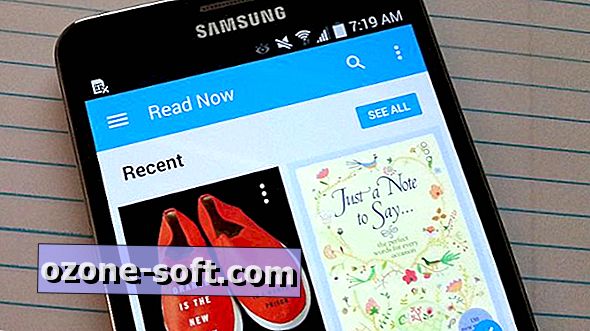


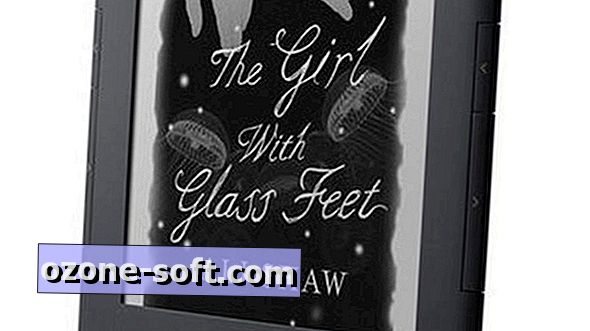


Laat Een Reactie Achter